[PR]
×
[PR]上記の広告は3ヶ月以上新規記事投稿のないブログに表示されています。新しい記事を書く事で広告が消えます。
ソフトウェアのインストール
できるだけわかりやすいソフトの組み合わせで説明しようと思って準備したのですが、
Google Chrome との組み合わせではうまく機能しないのでかなり手間取りました。
最初に次の二つのソフトウェアをインストールします。
すが機能は優れてるのでこれでやってみます。
PotPlayer は動画を見るソフトウェアです。このソフトには映画などのタイトルから字幕サイトから適当な字幕を自動的に探してくれる機能があり便利です。
慣れてくれば自分でそれぞれの機能を持つソフトを探して使うといいと思います。それではインストールします。まずはuTorrentからです。
1. uTorrent
次のURLにアクセスします。
http://www.utorrent.com/
オレンジの uTorrent Pro のアイコンが目立ちますが、これは有料なので押してはいけません。
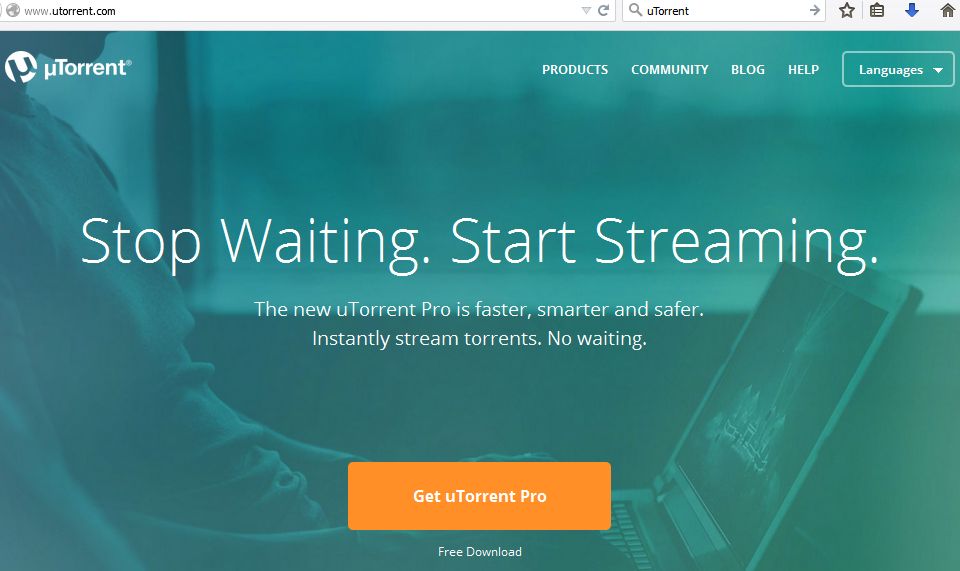
有料アイコンの下にひっそりとある Free Download のテキストリンクをクリックします。
画面が切り替わって有料版が無料よりいかに優れているかアピールしてきますが、
下にスクロールして FreeDownload のリンクをクリックします。
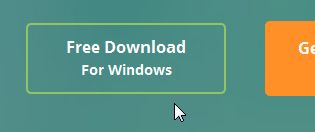
すぐに左下にダウンロードが完了したアイコンが現れます。
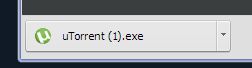
これをクリックすると次のような画面になります。(一度消してからインストールしなおしたので、
新規にインストールする場合は過程が異なるかもしれません。インストール手順の中で
ホームページの切り替えや、ソフトのインストールのチェックボックスが現れたばあいは
外して先に進んでください。ウインドウ立ち上げ時に起動するオプションもあれば外します。)
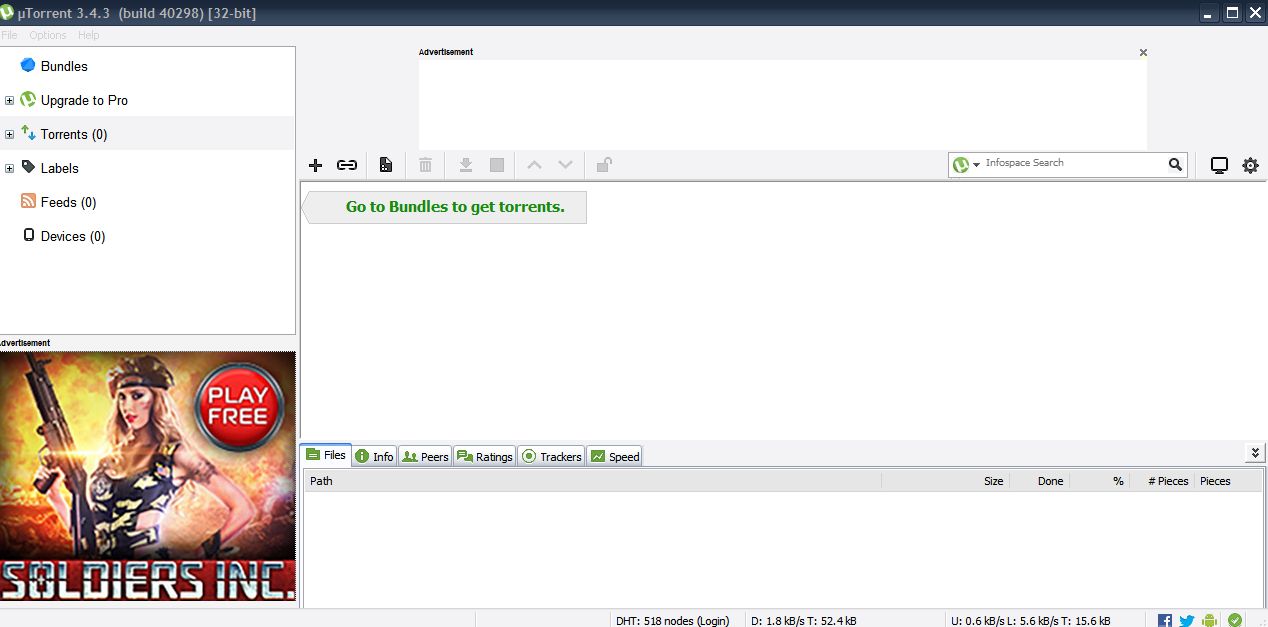
プログラムの本体はMy Documents\Downloadsのフォルダの中にあるので、
ショートカットなどを作ってデスクトップにおいて置くと便利です。
File メニューから Exit を選ぶと終了します。ウインドウの右上のバッテンをクリックしてウインドウを
消しても uTorrent は終了しません。このソフトは使い終わったら必ず終了しないといけません。
うっかり接続したままにしておくと、NTTから一方的に回線を切断されて契約を打ち切られて
しまう可能性があります。つまり光回線ではネットを利用できなくなるのです。危険なソフトです。
対応方法は後述します。
2. PotPlayer
次のURLにアクセスします。
http://potplayer.daum.net/
32bit DownLoad のリンクをクリックします。64bit OS を使っていることが分かっているときは
64bit版の方が少し早く動作しますが、体感ではほとんど差は感じません。
ダウンロードが終わったら左下のアイコンをクリックして
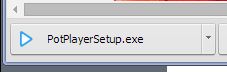
インストーラーを起動させます。
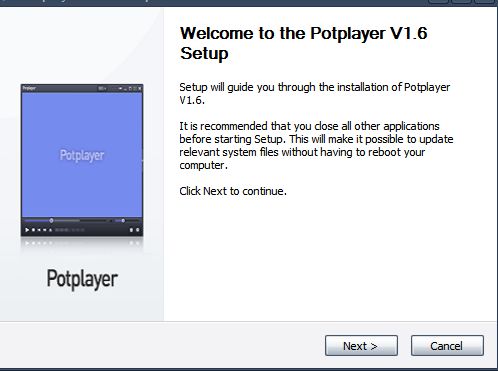
このソフトのインストールは NEXT ばかりでよいです。
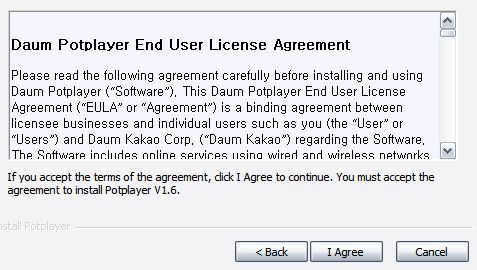
ライセンスを承認します。言語は英語にするとメニューなどがすっきりします。
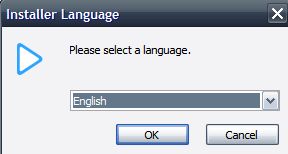
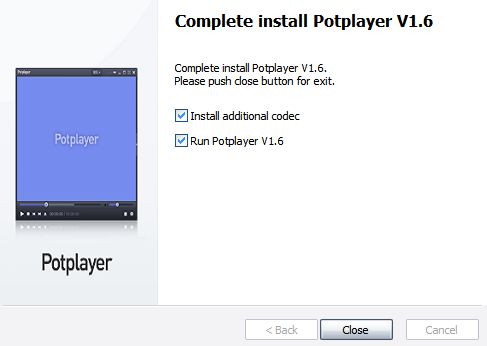
additional codec というのはマイナーなフォーマットの画像の読み込みをできるようにする
ことでどちらでもいいですが、まあチェックしたままでよいです。シンプルな画面が現れます。
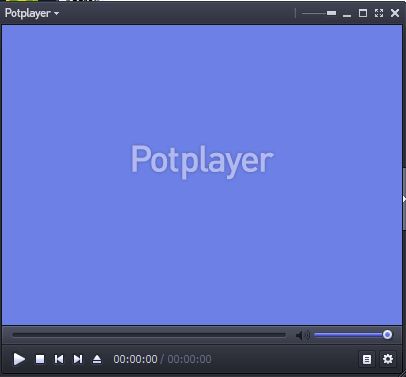
これで必要な二つのソフトを用意しました。次は実際にダウンロードしてみます。
Google Chrome との組み合わせではうまく機能しないのでかなり手間取りました。
最初に次の二つのソフトウェアをインストールします。
- uTorrent
- PotPlayer
すが機能は優れてるのでこれでやってみます。
PotPlayer は動画を見るソフトウェアです。このソフトには映画などのタイトルから字幕サイトから適当な字幕を自動的に探してくれる機能があり便利です。
慣れてくれば自分でそれぞれの機能を持つソフトを探して使うといいと思います。それではインストールします。まずはuTorrentからです。
1. uTorrent
次のURLにアクセスします。
http://www.utorrent.com/
オレンジの uTorrent Pro のアイコンが目立ちますが、これは有料なので押してはいけません。
有料アイコンの下にひっそりとある Free Download のテキストリンクをクリックします。
画面が切り替わって有料版が無料よりいかに優れているかアピールしてきますが、
下にスクロールして FreeDownload のリンクをクリックします。
すぐに左下にダウンロードが完了したアイコンが現れます。
これをクリックすると次のような画面になります。(一度消してからインストールしなおしたので、
新規にインストールする場合は過程が異なるかもしれません。インストール手順の中で
ホームページの切り替えや、ソフトのインストールのチェックボックスが現れたばあいは
外して先に進んでください。ウインドウ立ち上げ時に起動するオプションもあれば外します。)
プログラムの本体はMy Documents\Downloadsのフォルダの中にあるので、
ショートカットなどを作ってデスクトップにおいて置くと便利です。
File メニューから Exit を選ぶと終了します。ウインドウの右上のバッテンをクリックしてウインドウを
消しても uTorrent は終了しません。このソフトは使い終わったら必ず終了しないといけません。
うっかり接続したままにしておくと、NTTから一方的に回線を切断されて契約を打ち切られて
しまう可能性があります。つまり光回線ではネットを利用できなくなるのです。危険なソフトです。
対応方法は後述します。
2. PotPlayer
次のURLにアクセスします。
http://potplayer.daum.net/
32bit DownLoad のリンクをクリックします。64bit OS を使っていることが分かっているときは
64bit版の方が少し早く動作しますが、体感ではほとんど差は感じません。
ダウンロードが終わったら左下のアイコンをクリックして
インストーラーを起動させます。
このソフトのインストールは NEXT ばかりでよいです。
ライセンスを承認します。言語は英語にするとメニューなどがすっきりします。
additional codec というのはマイナーなフォーマットの画像の読み込みをできるようにする
ことでどちらでもいいですが、まあチェックしたままでよいです。シンプルな画面が現れます。
これで必要な二つのソフトを用意しました。次は実際にダウンロードしてみます。
PR
アナと雪の女王
それでは早速ファイルをダウンロードしてみましょう。
2013年公開のディズニーの映画『アナと雪の女王』を見たいとします。英語の原題は Frozen です。
日本語でデータが拾えるのはまずありませんので、予めウィキなどで原題を調べておきます。
トレントの拾えるサイトはいろいろとありますが、代表的なものは次の二つのサイトです。
http://isohunt.to
http://thepiratebay.to/
映画会社などから莫大な額の訴訟を起こされて敗訴した上サイトも強制閉鎖されていますが
トンガのサーバーに移転してお構いなしで継続しています。googleの検索にもかかりません。
慣れないうちは上の isohunt の方が使いやすいのでそちらで説明します。url を打ち込みます。
ホームページはこんな感じです。

例えば検索フォームに Frozen と打ち込んで利用します。映画などの場合は公開年度の2013 を
一緒に入れて、Frozen 2013 とすると検索結果から見当違いのものを除くことができます。
今回のように単語によっては気をつかっていろいろいとタイトルを表示してくれるときがあります。
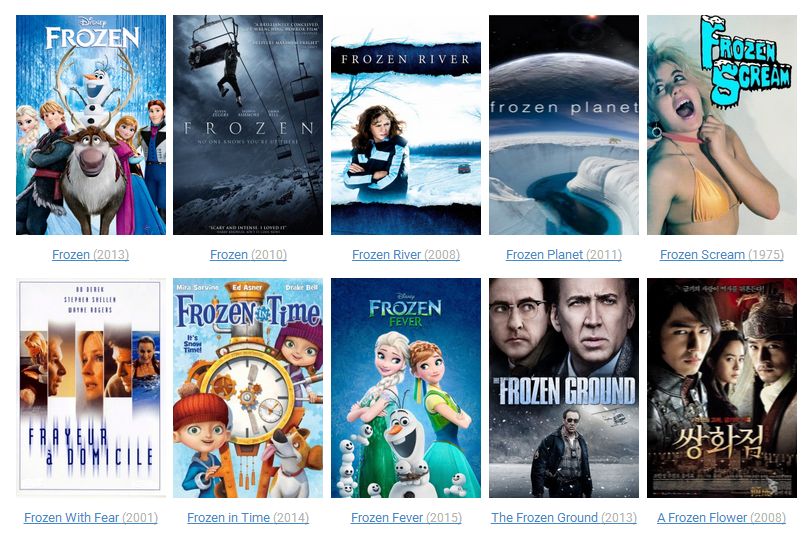
このままスクロールしてトレントを探してもいいですが、リストの先頭五つぐらいは
Sponsored と書いてある広告です。ここをクリックしてもダウンロードできません。
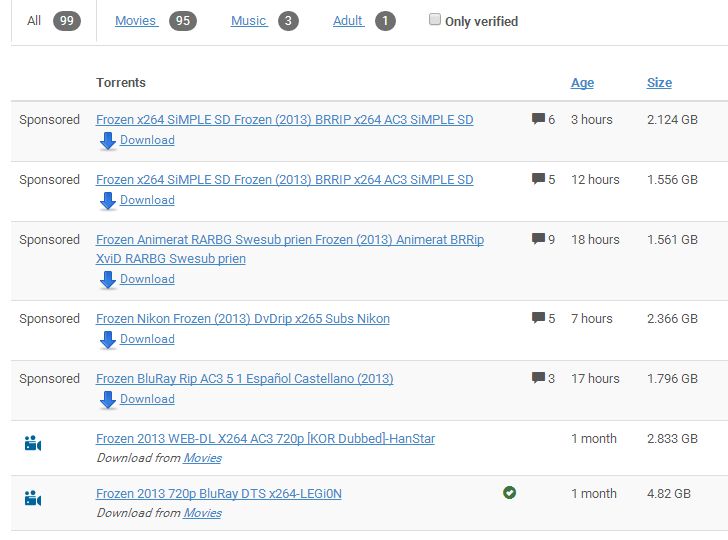
せっかくポスターが表示されてるので、左上のFrozen (2013) をクリックします。
下にスクロールするとトレントのファイルのリストが現れます。
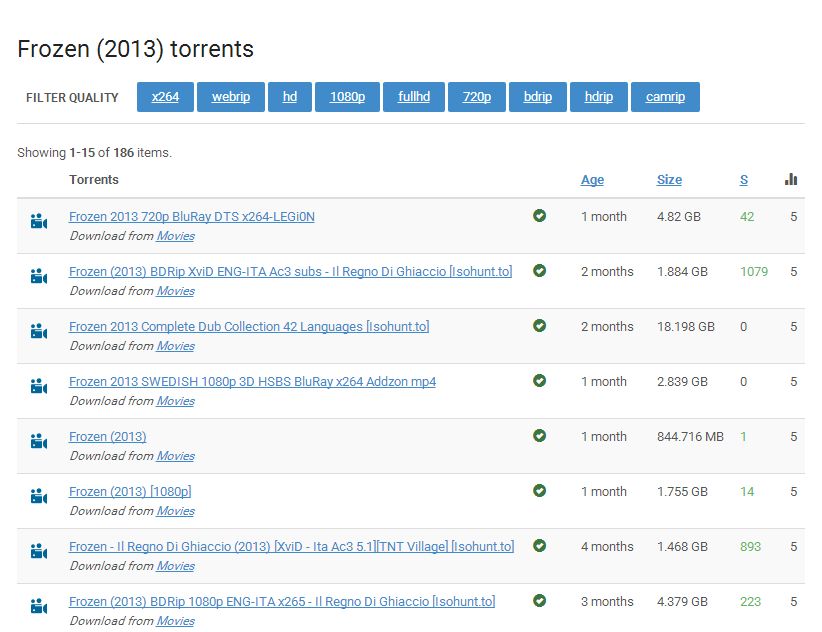
人気のある映画などは複数のトレントが見つかりますが、できるだけ効率的に早くダウンロード
できるようにサイズ(Size)とシード(S)を参照します。
Sizeはファイルの大きさではハードディスクに格納されるメモリが書かれています。Sは
完全なファイルを持っている人の数です。この数が多ければ多いほど早くダウンロードできます。
Sizeが大きいほど画質が綺麗ですが、パソコンなどで見る場合は720pぐらいで十分です。
サイズは700MB~1GBぐらいで十分だと思います。感動作品などは大き目のものがいいかも
しれません。
優先順位はシードなので S をクリックしてシードが多い順から並べ替えて、サイズが妥協できる
ものを上から順に探していきます。適当なものが見つかりました。シードは100以上あれば
それほどストレスなくダウンロードできます。1000を超えてるとかなりスピードは期待できます。

気に入ったもタイトルをクリックするとダウンロードできるページに移動します。
下にスクロールして、Download torrent のリンクをクリックします。右のU型のマグネットのアイコン
も別リンクになってますがこちらはクリックしてはいけません。Download torrent 以外をたどると
広告などに飛ばされます。
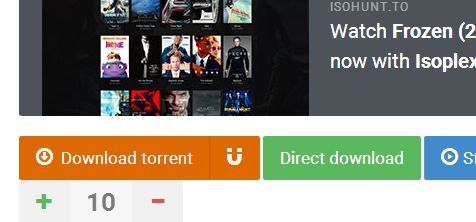
これをクリックすると、uTorrent が自動的に起動して、ポップアップウインドウが現れるので
OKを押してウインドウが閉じると次のようにダウンロードが始まります。

status は進捗状況、 Health はウィルスなどの可能性、Down Speed がダウンロードの速度、
Up Speed がアップロードの速度、ETA は完了までの推定時間です。シード(S)が多いときは
ダウンロード速度は次第に加速していきます。


完了すると status バーが黄緑に変わり、音がなって知らせてくれます。

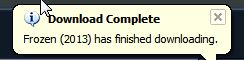
この状態で放置しておくと、ダウンロードはしませんがアップロードを続けます。誰かに
データをもらったように、自分も誰かにデータを分けてあげるのですがここに問題があります。
日本ではデータ通信の違法アップロードを厳しく取り締まっているため、大量にアップロードしている
人は回線業者に目をつけられて、ひどい場合は契約解除になります。
そこでこのアップロードのデータ量を減らすために、ダウンロードが完了したら次のように通信を停止
します。タイトルを右クリックして、stop またはpause を選びます。
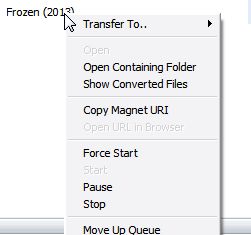
Stop すると次のように status バーが緑に変わって Finished と表示されて通信がとぎれます。
念のために File メニューから Exit してアプリ自体を止めるようにくせをつけます。
忘れていてUp Speed が1MBぐらいに膨れ上がって半日放置するとブラックリストに載ります。
映像のファイルがひとつの場合は uTorrent の中の Play File のボタンを押すと、PotPlayer が
連携して自動的に動画の再生が始まります。
さて PotPlayer の中から字幕の設定を行います。英語の映画を英語字幕で見ます。
映画をいったん止めてもよいし、再生中に操作を行うことも可能です。
画面内で右クリック
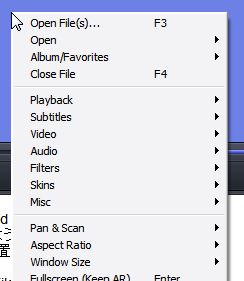
subtitle を押して、
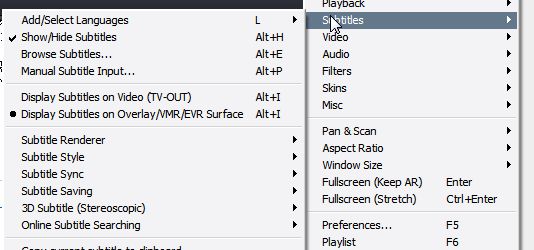
Online subtitle Searchingから
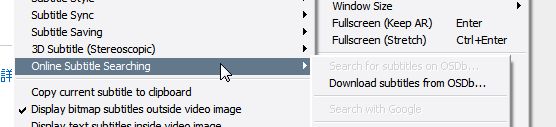
右の Download subtitles from OSDb...を選ぶと、
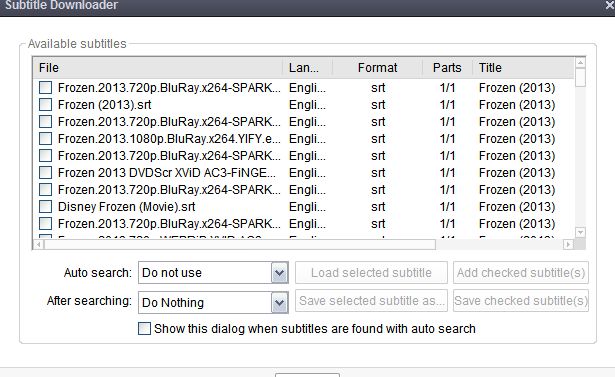
いろいろな言語の字幕が現れます。映画のタイトルとズバリおなじものがあるときもありますが、
だいたいどれを選んでもうまくいきます。できるだけ似たタイトルを選んで、

Load selected subtitle で読み込みます。
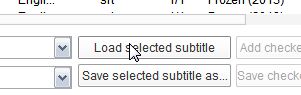
そして ウインドウをClose
いったん読み込んだ字幕ファイルは保存しておくと、次回に見るときに自動的に読み込んでくれます。
subtitle->Subtitle Saving->Sava subtitle as video filename

映画よりも会話に集中する場合は、台本が見れます。
subtitle->Brose Subtitles...
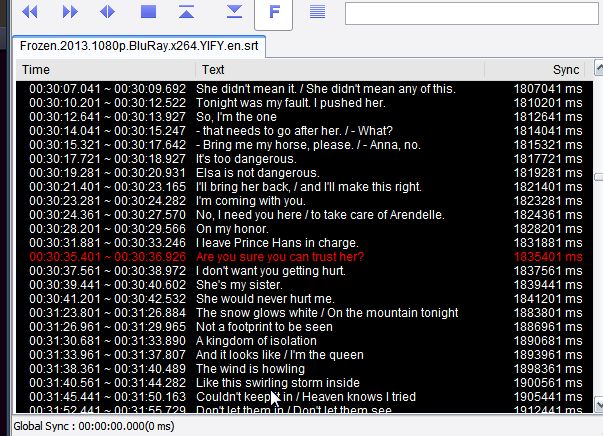
あまり人気がなかったり古い映画などは、英語字幕が現れない場合があります。このような場合も
ネットで タイトル名の後に subtitle とつけて検索するとたいてい見つかります。それを個別に
ダウンロードして、Open->Load subtitle してやれば同じように利用できます。
2013年公開のディズニーの映画『アナと雪の女王』を見たいとします。英語の原題は Frozen です。
日本語でデータが拾えるのはまずありませんので、予めウィキなどで原題を調べておきます。
トレントの拾えるサイトはいろいろとありますが、代表的なものは次の二つのサイトです。
http://isohunt.to
http://thepiratebay.to/
映画会社などから莫大な額の訴訟を起こされて敗訴した上サイトも強制閉鎖されていますが
トンガのサーバーに移転してお構いなしで継続しています。googleの検索にもかかりません。
慣れないうちは上の isohunt の方が使いやすいのでそちらで説明します。url を打ち込みます。
ホームページはこんな感じです。
例えば検索フォームに Frozen と打ち込んで利用します。映画などの場合は公開年度の2013 を
一緒に入れて、Frozen 2013 とすると検索結果から見当違いのものを除くことができます。
今回のように単語によっては気をつかっていろいろいとタイトルを表示してくれるときがあります。
このままスクロールしてトレントを探してもいいですが、リストの先頭五つぐらいは
Sponsored と書いてある広告です。ここをクリックしてもダウンロードできません。
せっかくポスターが表示されてるので、左上のFrozen (2013) をクリックします。
下にスクロールするとトレントのファイルのリストが現れます。
人気のある映画などは複数のトレントが見つかりますが、できるだけ効率的に早くダウンロード
できるようにサイズ(Size)とシード(S)を参照します。
Sizeはファイルの大きさではハードディスクに格納されるメモリが書かれています。Sは
完全なファイルを持っている人の数です。この数が多ければ多いほど早くダウンロードできます。
Sizeが大きいほど画質が綺麗ですが、パソコンなどで見る場合は720pぐらいで十分です。
サイズは700MB~1GBぐらいで十分だと思います。感動作品などは大き目のものがいいかも
しれません。
優先順位はシードなので S をクリックしてシードが多い順から並べ替えて、サイズが妥協できる
ものを上から順に探していきます。適当なものが見つかりました。シードは100以上あれば
それほどストレスなくダウンロードできます。1000を超えてるとかなりスピードは期待できます。
気に入ったもタイトルをクリックするとダウンロードできるページに移動します。
下にスクロールして、Download torrent のリンクをクリックします。右のU型のマグネットのアイコン
も別リンクになってますがこちらはクリックしてはいけません。Download torrent 以外をたどると
広告などに飛ばされます。
これをクリックすると、uTorrent が自動的に起動して、ポップアップウインドウが現れるので
OKを押してウインドウが閉じると次のようにダウンロードが始まります。
status は進捗状況、 Health はウィルスなどの可能性、Down Speed がダウンロードの速度、
Up Speed がアップロードの速度、ETA は完了までの推定時間です。シード(S)が多いときは
ダウンロード速度は次第に加速していきます。
完了すると status バーが黄緑に変わり、音がなって知らせてくれます。
この状態で放置しておくと、ダウンロードはしませんがアップロードを続けます。誰かに
データをもらったように、自分も誰かにデータを分けてあげるのですがここに問題があります。
日本ではデータ通信の違法アップロードを厳しく取り締まっているため、大量にアップロードしている
人は回線業者に目をつけられて、ひどい場合は契約解除になります。
そこでこのアップロードのデータ量を減らすために、ダウンロードが完了したら次のように通信を停止
します。タイトルを右クリックして、stop またはpause を選びます。
Stop すると次のように status バーが緑に変わって Finished と表示されて通信がとぎれます。
念のために File メニューから Exit してアプリ自体を止めるようにくせをつけます。
忘れていてUp Speed が1MBぐらいに膨れ上がって半日放置するとブラックリストに載ります。
映像のファイルがひとつの場合は uTorrent の中の Play File のボタンを押すと、PotPlayer が
連携して自動的に動画の再生が始まります。
さて PotPlayer の中から字幕の設定を行います。英語の映画を英語字幕で見ます。
映画をいったん止めてもよいし、再生中に操作を行うことも可能です。
画面内で右クリック
subtitle を押して、
Online subtitle Searchingから
右の Download subtitles from OSDb...を選ぶと、
いろいろな言語の字幕が現れます。映画のタイトルとズバリおなじものがあるときもありますが、
だいたいどれを選んでもうまくいきます。できるだけ似たタイトルを選んで、
Load selected subtitle で読み込みます。
そして ウインドウをClose
いったん読み込んだ字幕ファイルは保存しておくと、次回に見るときに自動的に読み込んでくれます。
subtitle->Subtitle Saving->Sava subtitle as video filename
映画よりも会話に集中する場合は、台本が見れます。
subtitle->Brose Subtitles...
あまり人気がなかったり古い映画などは、英語字幕が現れない場合があります。このような場合も
ネットで タイトル名の後に subtitle とつけて検索するとたいてい見つかります。それを個別に
ダウンロードして、Open->Load subtitle してやれば同じように利用できます。
ドラマなど
日常の会話などをやるのは映画などよりやはりドラマなんかの方が断然いいです。
例えばここには歴代のドラマのトップ1000(そんなにもランキングする?)なんていうのがあって
Most Popular Drama TV Series With At Least 1,000 Votes
ざーと説明を読み、最初の数本を見てさらに見るかどうか決めます。
例えば45位に Forever というのがありますがこれは、200年生きてる人が
なんで自分は不死身なのかということを探るとんでもない設定のドラマです。
とんでもないですが、やっぱり上位にくるだけの理由がある飽きない設定をしてあります。
一回の放送だけをさがすときは Forever S01E01 のようにして入力します。
シーズン1のエピソード1の話という具合です。シーズン単位でダウンロードもできますが、
ファイルがかなり大きくなるので、ある程度見て面白そうだと思ってからでも遅くありません。
面白いことにこうしたドラマもちゃんと字幕があります。コマーシャルの関係からか少し
字幕がずれているものもありますが、ネットで根気よく探すとぴったりのものを
見つけられる場合も少なくありませんし、自分で調節してあわせることもできます。
例えばここには歴代のドラマのトップ1000(そんなにもランキングする?)なんていうのがあって
Most Popular Drama TV Series With At Least 1,000 Votes
ざーと説明を読み、最初の数本を見てさらに見るかどうか決めます。
例えば45位に Forever というのがありますがこれは、200年生きてる人が
なんで自分は不死身なのかということを探るとんでもない設定のドラマです。
とんでもないですが、やっぱり上位にくるだけの理由がある飽きない設定をしてあります。
一回の放送だけをさがすときは Forever S01E01 のようにして入力します。
シーズン1のエピソード1の話という具合です。シーズン単位でダウンロードもできますが、
ファイルがかなり大きくなるので、ある程度見て面白そうだと思ってからでも遅くありません。
面白いことにこうしたドラマもちゃんと字幕があります。コマーシャルの関係からか少し
字幕がずれているものもありますが、ネットで根気よく探すとぴったりのものを
見つけられる場合も少なくありませんし、自分で調節してあわせることもできます。
